Crear y editar archivos PDF es una tarea habitual para estudiantes y trabajadores. Y una de las cosas que se hacen al realizarlas es añadir texto a los documentos PDF. Para añadir texto que deba destacar, se añaden cuadros de texto. La pregunta es, ¿qué herramientas puedes utilizar para añadir y editar un cuadro de texto en archivos PDF?
Existen varias. Y en este artículo, te presentaremos las principales herramientas en línea y sin conexión que puedes utilizar para ello en 2025.
En este artículo:
¿Qué son los cuadros de texto en PDF?
Los cuadros de texto, como su nombre lo indica, son cuadros que se pueden añadir a los PDF para escribir texto. Pueden ser para el contenido del PDF o para herramientas de anotación. Dicho esto, los cuadros de texto son más flexibles que el texto fijo. Pueden contener comentarios, notas y anotaciones.
Además, el cuadro resalta el contenido. Por lo tanto, es aconsejable utilizar cuadros de texto para que el contenido importante sea más fácil de encontrar.
También puedes utilizar cuadros de texto para rellenar formularios PDF. Algunas herramientas no ofrecen esa función, o el propio PDF no tiene un formulario rellenable. La solución consiste en colocar un cuadro de texto donde deben estar los datos y utilizarlo para "rellenar" el formulario.
¿Es posible añadir cuadros de texto en PDF?
¡Sí, es completamente posible añadir cuadros de texto en un PDF! Ya sea que trabajes desde una computadora o un móvil, existen múltiples herramientas que te permiten hacerlo con facilidad. Aquí te presentamos una comparativa clara de los métodos más usados:
Herramienta |
Plataforma |
Ventajas clave |
| PDFelement | Windows, Mac | Interfaz intuitiva, edición potente, compatible con escritorio y móvil |
| Adobe Acrobat | Windows, Mac | Herramientas profesionales, integración con Adobe Cloud |
| Vista Previa (Preview) | macOS | Rápido y sin instalación adicional, ideal para tareas simples |
| HiPDF, Sejda, PDF2Go | Web (navegador) | Gratis y accesible desde cualquier dispositivo sin instalar nada |
| PDFelement para móvil | iOS, Android | Funcionalidad completa en movilidad, ideal para trabajar desde el teléfono |
Al elegir un editor de PDF, la facilidad de uso siempre es un aspecto a considerar. El método debe ser lo suficientemente sencillo para que incluso los principiantes lo comprendan. Incluso si ya es un experto en PDF, aún lo agradecerá ya que le permitirá ahorrar tiempo.
El precio del producto también causa problemas a veces. Adobe Acrobat Pro DC permite agregar y editar cuadros de texto, pero es una de las opciones más caras. Por lo tanto, puede que prefiera optar por alternativas que, aunque son menos avanzadas, le permiten agregar o editar cuadros de texto.
¿Qué valora más: estabilidad o accesibilidad? Su respuesta ayuda a determinar la mejor herramienta PDF para usted. Si elige la estabilidad, debe usar herramientas offline como Wondershare PDFelement. Por otro lado, si desea accesibilidad, debe optar por herramientas en línea como HiPDF.
Más abajo, te explicamos paso a paso cómo añadir cuadros de texto con cada herramienta. Así podrás elegir la opción ideal según tu dispositivo, nivel de experiencia y necesidad puntual.
La mejor forma de añadir un cuadro de texto en PDF
Para añadir cuadros de texto a un PDF, puedes usar PDFelement. Es una solución de PDF offline asequible. PDFelement facilita que puedas añadir cuadros de texto editables al PDF y también te permite editar un cuadro de texto o añadir uno rellenable. Sigue estos pasos para añadir y editar cuadros de texto en un PDF utilizando esta solución PDF:

![]() Impulsado por IA
Impulsado por IA
Cómo insertar un cuadro de texto en archivos PDF
Paso 1Descarga y abre Wondershare PDFelement.
Paso 2Arrastra el archivo PDF a la sección "Archivos recientes". Alternativamente, haz clic en el texto que dice "Haz clic o arrastra para añadir archivos" para importar tu PDF.

Paso 3 Para añadir cuadros de texto editables al PDF, haz clic en Editar > Agregar texto. Aparecerá un nuevo cuadro de texto en el documento PDF. Puedes arrastrar el cuadro de texto a donde quieras e insertar texto escribiendo. También puedes cambiar el color, la fuente y el tamaño del texto en el cuadro de texto.
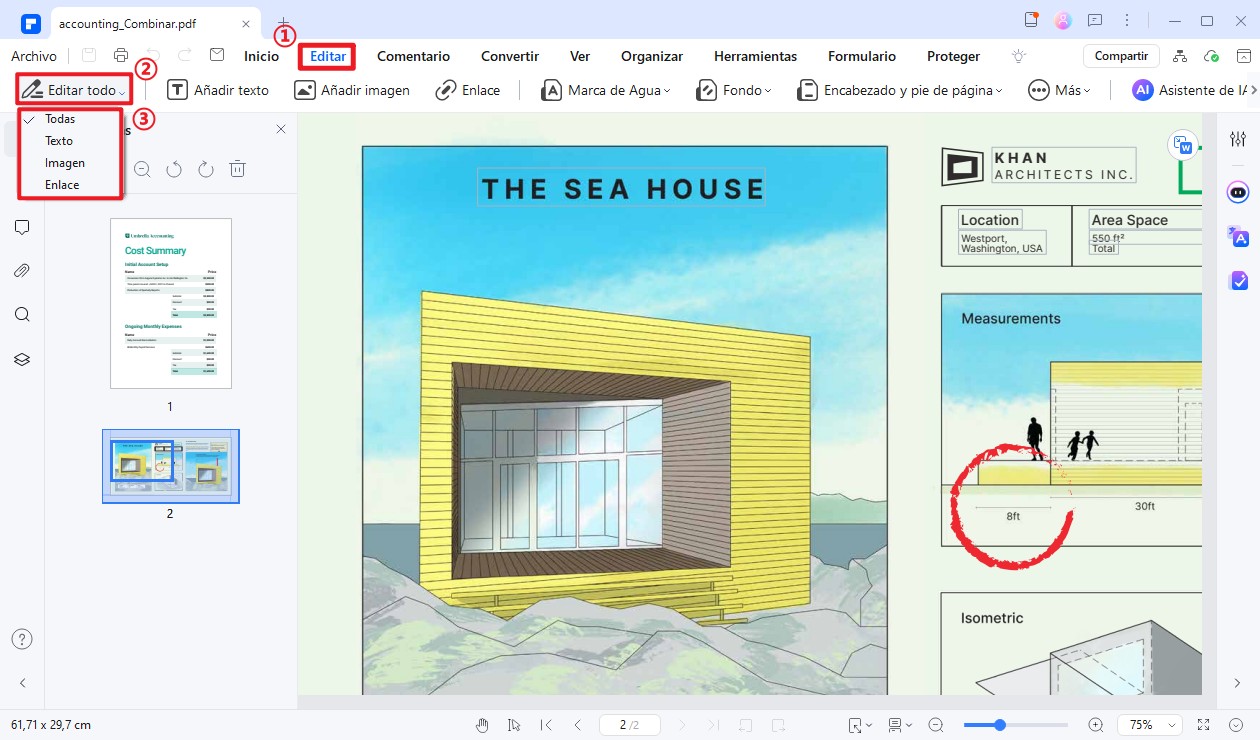
Consejo Para agregar un comentario de cuadro de texto al PDF, haz clic en Comentarios de la barra de herramientas superior y selecciona el botón cuadro de texto. Haz clic una vez en el área donde quieres que aparezca el cuadro de texto. Escribe el texto que deseas poner dentro del cuadro de texto. El comentario del cuadro de texto cambiará de tamaño automáticamente para ajustarse al texto en su interior. Opcionalmente, cambia el tamaño manualmente arrastrando las esquinas del cuadro de texto.
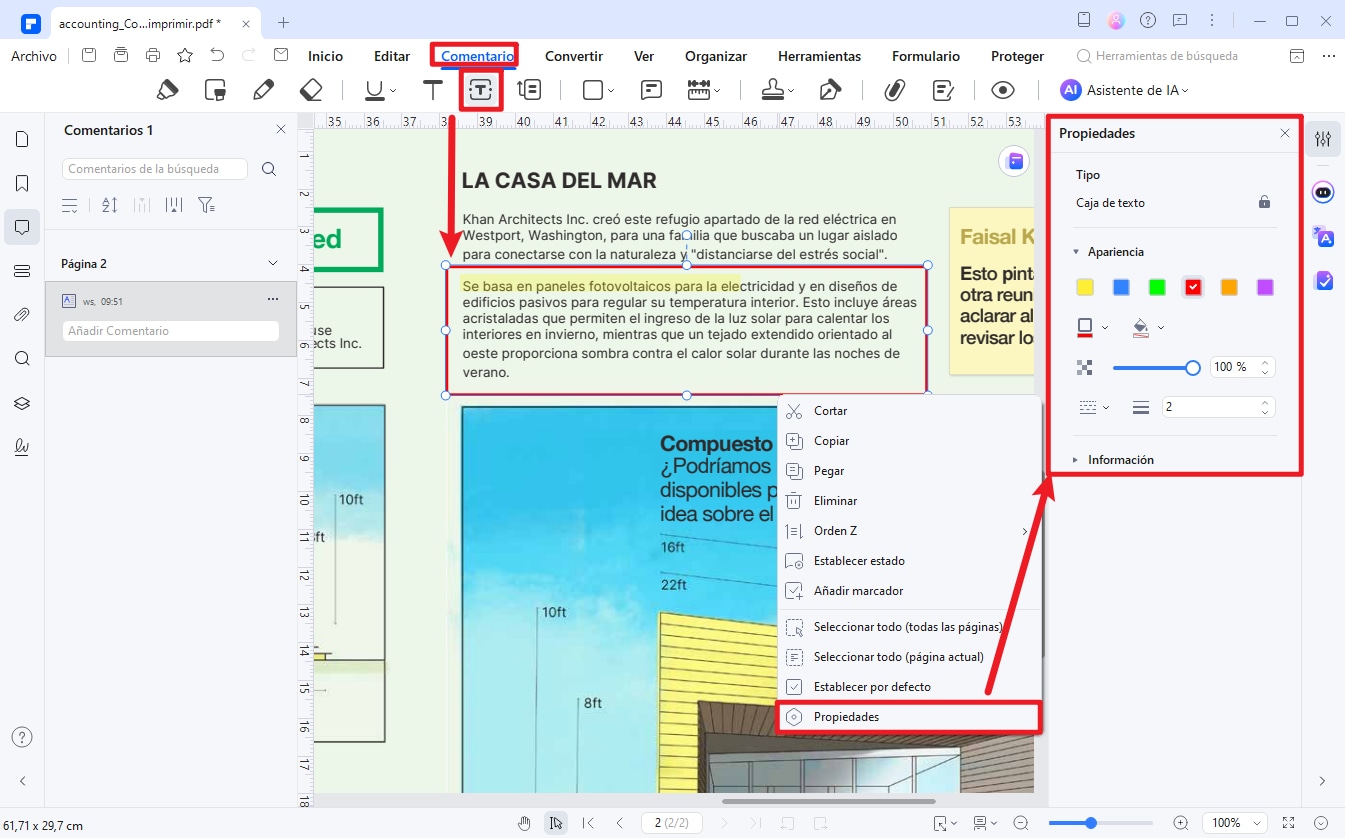
Cómo agregar un cuadro de texto rellenable en PDF
PDFelement también puede ayudarte a agregar un cuadro de texto rellenable en un formulario PDF para que los usuarios puedan rellenar y enviar fácilmente documentos desde sus dispositivos.

![]() Impulsado por IA
Impulsado por IA
Paso 1 Abre tu formulario PDF en PDFelement. Haz clic en la pestaña "Formularios" en el menú superior. Haz clic en el botón "Campo de texto" botón para agregar un nuevo campo de texto.
Paso 2 Haz clic en la pestaña "Formularios" en el menú superior. Arrastra el campo de texto rellenable donde quieras en la página. También puedes hacer doble clic en el campo de texto para editar su tamaño de fuente y color.
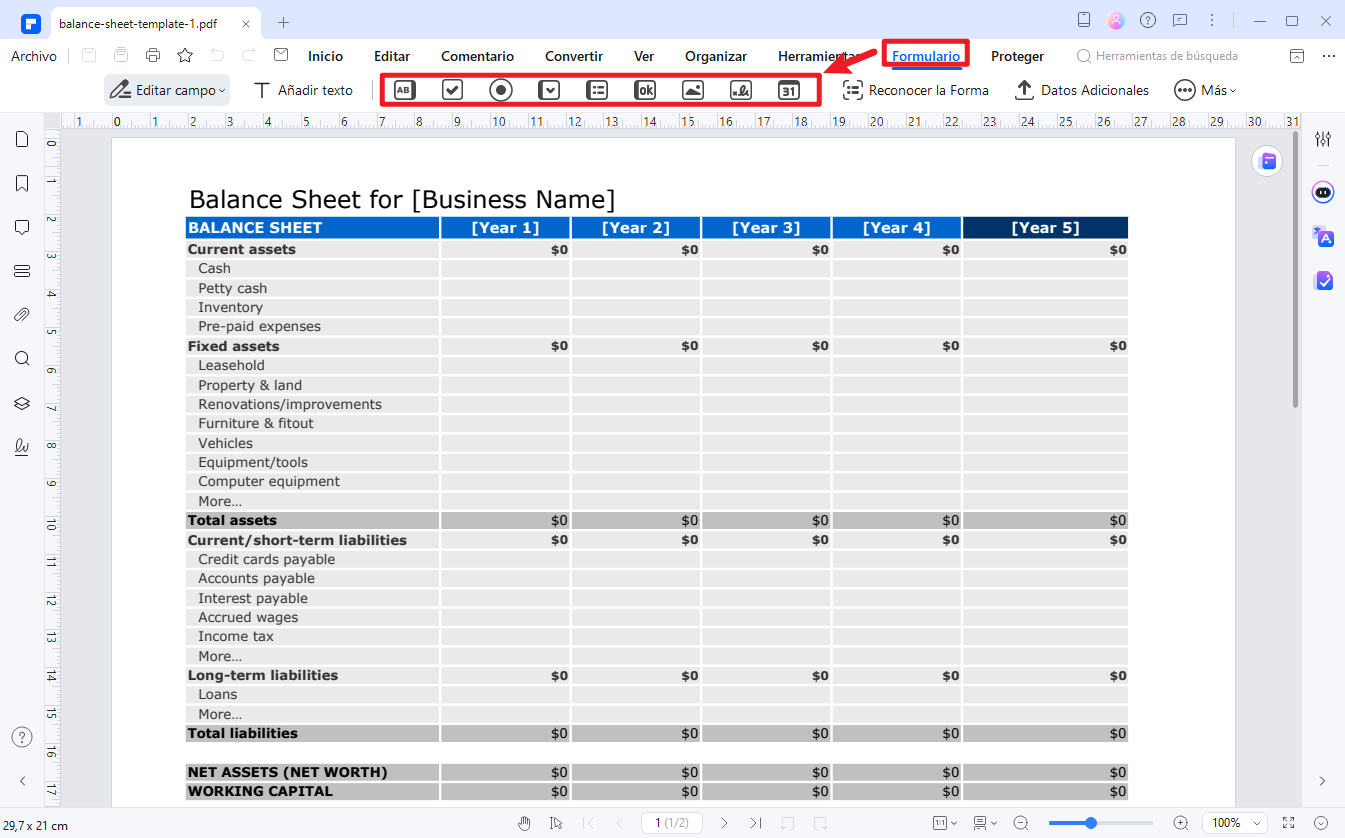
Guarda el documento. Ahora puedes enviar el formulario PDF rellenable para que se llene fácilmente.
Otras funciones de PDFelement
¿Qué tan bueno es Wondershare PDFelement como alternativa a Adobe? Veamos sus funciones para comprobarlo. PDFelement también te ofrece las siguientes funciones de edición:

![]() Impulsado por IA
Impulsado por IA
-
Herramienta OCR que reconoce más de 20 idiomas
-
Agregar campos de texto, imágenes y enlaces a PDFs
-
Reconocer y rellenar formularios
-
Agregar firmas manuscritas o con certificado digital
-
Notas, comentarios y otras herramientas de anotación
-
Agregar marcas de agua
-
Insertar, reemplazar o extraer páginas
-
Dividir o combinar PDF
-
Convertir archivos hacia y desde PDF
¿Cómo agregar cuadro de texto a PDF con Adobe Acrobat?
Adobe Acrobat es quizás la herramienta PDF sin conexión más popular. Aquí tienes los pasos para añadir y editar un cuadro de texto con este programa.
Paso 1: Utiliza Adobe Acrobat Pro DC para abrir el archivo PDF.
Paso 2: Haz clic en Herramientas > Editar PDF > Añadir Texto.
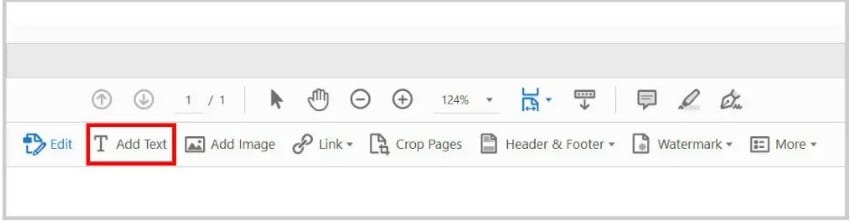
Paso 3: Haz clic y arrastra un cuadro de texto a la ubicación que prefieras.
Paso 4: Añade texto al cuadro de texto.
Paso 5: Puedes hacer clic en el cuadro de texto para editarlo. En cualquier momento podrás cambiar las dimensiones del cuadro de texto o moverlo a otra ubicación.
¿Cómo agregar un cuadro de texto a un PDF en Mac con Vista Previa?
Si usas una computadora Mac, puedes usar Vista Previa en Mac para agregar un cuadro de texto a un PDF de forma gratuita. Vista Previa no solo puede leer PDFs, sino también anotarlos con texto y otras herramientas de marcado.
Paso 1Abre el archivo PDF en Vista Previa. Haz clic en el icono de "Barra de herramientas de marcado" en la barra de menú (parece un círculo con un bolígrafo dentro).
Paso 2Selecciona el "Cuadro de texto" icono de la barra de herramientas (parece un cuadrado con una "T" dentro).
Paso 3Haz clic y arrastra el mouse para crear el cuadro de texto donde quieres que aparezca. Haz doble clic dentro del cuadro de texto para ingresar el texto que desees. También puedes ajustar la fuente, el tamaño y el color del texto como desees usando las herramientas de formato en Vista Previa.
Paso 4Guarda el PDF con el cuadro de texto añadido haciendo clic en "Archivo" y luego en "Guardar".
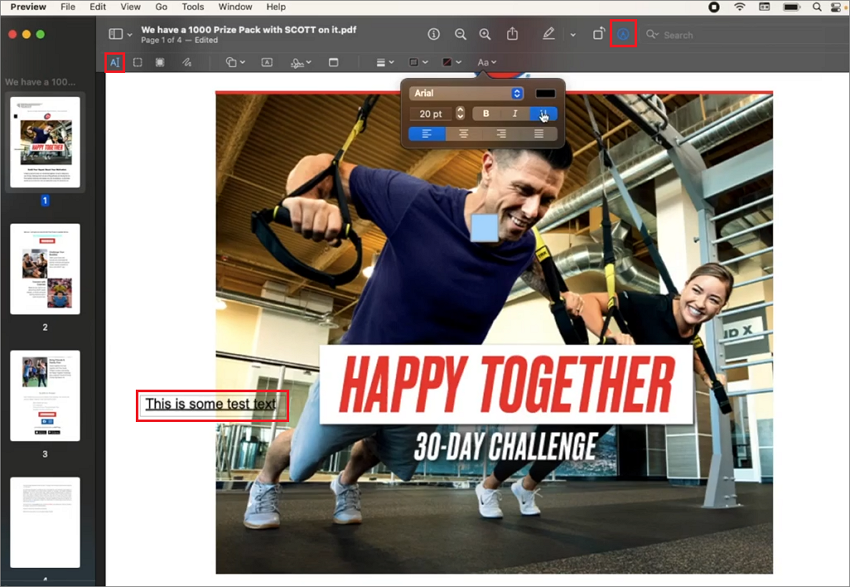
¿Cómo agregar un cuadro de texto a un PDF gratis en línea?
Sí, es posible. Estas son las tres mejores herramientas en línea que puede utilizar para añadir un cuadro de texto a un PDF de forma gratuita.
HiPDF: Añadir cuadros de texto en PDF online de forma rápida

Paso 1: Inicia tu navegador web preferido y ve a Editor de PDF HiPDF.
Paso 2: Selecciona Editar PDF. Haz clic en Elegir Archivo o suelta el archivo PDF en el área indicada para cargarlo. Opcionalmente, haz clic en el botón Nube para cargar el PDF desde OneDrive, Box, Dropbox o Wondershare Cloud.
Paso 3: Haz clic en Añadir Texto, luego mueve el cuadro de texto al lugar del PDF donde quieras que esté el cuadro de texto.
Paso 4: Escribe lo que quieras en el PDF. Si quieres añadir un borde al texto, haz clic en Añadir Forma y selecciona Cuadrado.
Paso 5: Mueve y cambia el tamaño del cuadrado para colocar dentro el texto que has añadido.
Sejda: Insertar cuadros de texto en PDF gratis y sin instalar nada
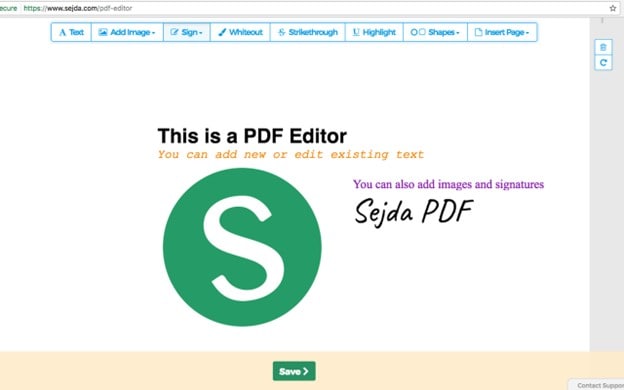
Paso 1: Abre un navegador web y ve a Editor PDF de Sejda.
Paso 2: Haz clic en Cargar Archivo PDF para cargar el PDF que deseas editar. También puedes subirlo desde Dropbox, Google Drive, OneDrive o a través de una URL. Haz clic en Formularios.
Paso 3: Selecciona Cuadro de Texto (una sola línea). Haz clic en el lugar del PDF donde quieras que esté el cuadro de texto.
Paso 4: Haz clic en el cuadro de texto para escribir algo.
Paso 5: Si necesitas editar el cuadro de texto o su contenido, vuelve a hacer clic en él.
PDF2Go: Editor online para agregar cuadros de texto fácilmente
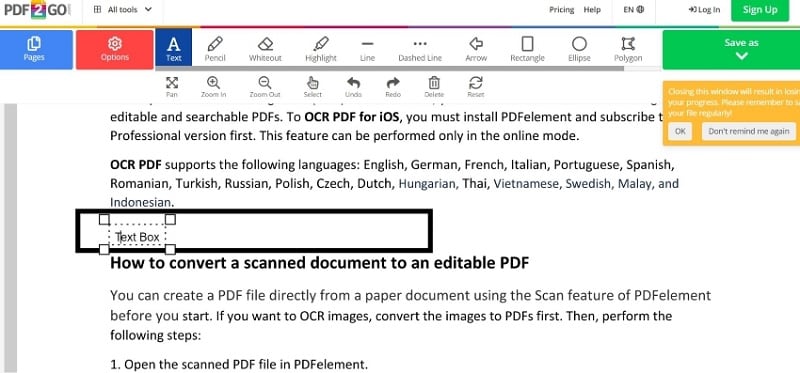
Paso 1: Abre tu navegador favorito y visita PDF2go PDF editor.
Paso 2: Sigue las instrucciones del rectángulo amarillo para subir tu archivo PDF.
Paso 3: Es cierto que PDF2Go no dispone de una herramienta para crear cuadros de texto. Pero puedes crear tu propio cuadro de texto. Haz clic en el Rectángulo para dibujar un rectángulo en el lugar donde quieres que haya un cuadro de texto.
Paso 4: Pulsa Texto y haz clic dentro del rectángulo que acabas de dibujar para crear un cuadro de texto improvisado.
Paso 5: Edita el rectángulo para ajustar el texto en el interior.
¿Cómo añadir cuadro de texto a PDF en teléfonos móviles?
La aplicación PDFelement también está disponible para móviles. Utilízala para editar cuadros de texto en tus archivos PDF.
100% Seguro | Sin software malicioso |
![]() Impulsado por IA
Impulsado por IA

![]() Impulsado por IA
Impulsado por IA
Paso 1: Descarga e inicia Wondershare PDFelement.
Paso 2: Abre un documento PDF con la aplicación PDFelement.
Paso 3: Haz clic en Texto en la parte inferior derecha de la pantalla.
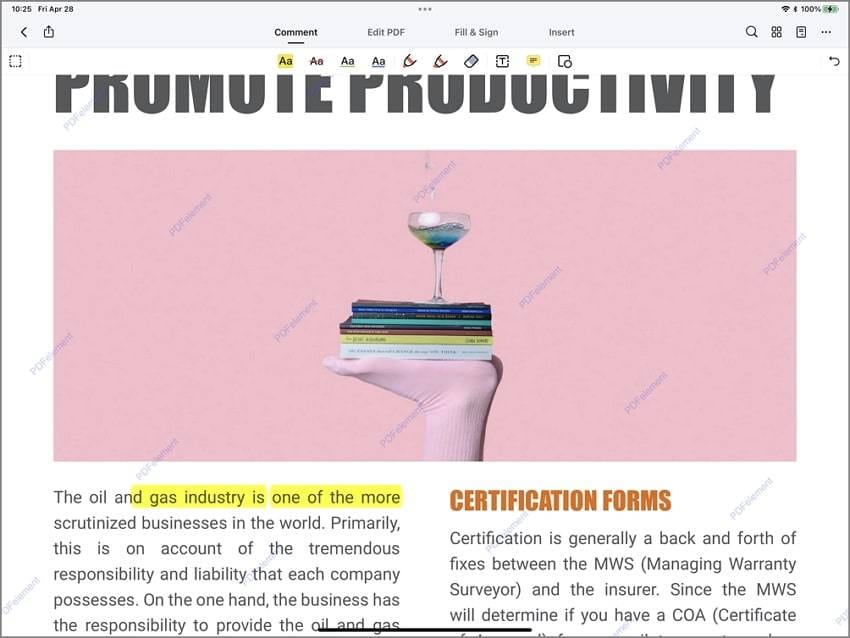
Paso 4: Selecciona el cuadro de texto que contiene el texto que deseas editar y procede a editar el contenido.
Preguntas frecuentes sobre cuadros de texto en PDFs
A continuación, se presentan preguntas que la gente también hace sobre cómo editar texto y cuadros de texto en PDFs.
1. ¿Por qué no puedo editar el texto en mi PDF?
Si no puedes editar el texto en tu PDF, probablemente sea un documento escaneado. Eso significa que no contiene texto real, sino una imagen del texto. Si este es el caso, necesitas realizar un OCR en el documento. Puedes usar Wondershare PDFelement para hacerlo. Su función de OCR reconocerá el texto y lo convertirá en texto editable.
2. ¿Cómo agregar un cuadro de texto a un PDF sin Acrobat?
Si no tienes Adobe Acrobat o prefieres no usarlo, existen métodos y herramientas alternativas que puedes utilizar para agregar un cuadro de texto a un PDF. Aquí tienes algunas opciones:
Alternativas de software PDF. Hay varios programas de edición de PDF gratuitos o de pago como alternativa a Adobe Acrobat que pueden ayudarte a agregar cuadros de texto a un PDF. Por ejemplo, PDFelement es una alternativa a Acrobat que proporciona herramientas de cuadro de texto y anotación para la edición de PDF. Es más fácil de usar y asequible que Acrobat.
Google Docs: Aunque Google Docs no está diseñado principalmente para editar PDFs, puede ser utilizado para agregar cuadros de texto a un PDF convirtiendo el PDF a un documento de Google Docs.
3. ¿Puedo agregar un cuadro de texto a un PDF gratis?
Sí, puedes agregar un cuadro de texto a un PDF gratis usando varias plataformas y alternativas de software en línea. Ten en cuenta que aunque estas opciones ofrecen funciones gratuitas, pueden tener limitaciones en comparación con herramientas de pago como Adobe Acrobat. Además, asegúrate de tener el derecho legal para editar el contenido del PDF antes de realizar cualquier cambio.
4. ¿Cómo anotar un PDF con un cuadro de texto?
Las cajas de texto en PDFelement son en realidad herramientas de anotación/comentario. Puedes colocarlas donde quieras. Haz eso y escribe tus notas y comentarios. Los bordes de la caja y el texto dentro de ella son rojos. Así que son fáciles de detectar siempre que marques la opción Mostrar comentario. Si la desmarcas, las cajas de texto y su contenido estarán ocultos.
Conclusión
¿Cómo editar o añadir cuadros de texto a los PDF en 2025? Es muy sencillo. Puedes utilizar las herramientas mencionadas anteriormente. Si quieres una herramienta sin conexión, Wondershare PDFelement hace maravillas. Te permite hacer eso y mucho más. Además, es más económica que otras soluciones PDF de escritorio.
Si prefieres utilizar herramientas en línea gratuitas, puedes probar HiPDF. Tiene menos potencia que las herramientas PDF de escritorio, pero cumple con su función. Además, HiPDF es una herramienta completamente gratuita. Todo lo que tienes que hacer es registrar una cuenta, ¡y podrás procesar tantos archivos PDF como puedas! Otras opciones tienen un límite en el número de documentos que puedes editar al día o a la hora.
Independientemente de tu elección, estas herramientas te ayudarán a añadir o editar cuadros de texto en PDF de forma fiable.


